Steam语音输入设备调整教程是为了帮助玩家在使用Steam语音时能够更好地调整和配置他们的输入设备,以确保语音通讯的质量和稳定性,通过这个教程,玩家可以了解如何正确地设置麦克风和其他输入设备,以及如何调整音量和消除噪音,让他们在游戏中能够更好地与队友进行沟通和协作。如果你也想提升自己在游戏中的语音通讯效果,不妨跟着这个教程一起来调整你的Steam语音输入设备吧!
Steam语音输入设备调整教程
具体方法:
1.首先在电脑上打开Steam软件,进行登录。

2.然后点击上方好友选项栏,如图所示。
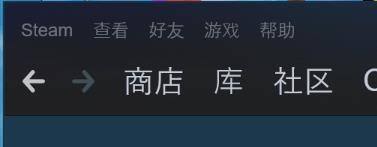
3.然后在下滑栏中点击查看好友列表选项,如图所示。

4.然后点击主页右上角设置选项,如图所示。
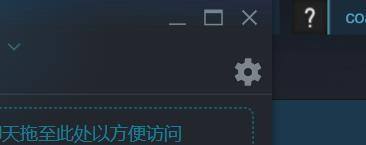
5.其次点击左侧列表语音选项栏,如图所示。

6.最后选择下滑栏中的语音输入设备即可。
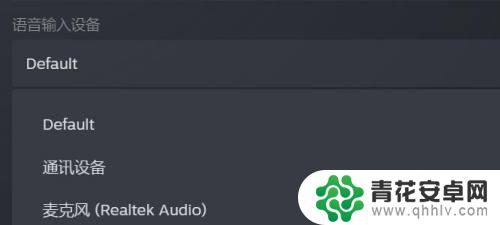
以上就是关于如何在游戏中使用Steam语音的介绍了,如果在游戏过程中遇到了问题,希望大家可以在这里找到满意的答案,欢迎大家关注并了解更多信息。










